QR-Codes in Incontrol.FIX verwenden
In Incontrol.FIX werden QR-Codes verwendet, um einfach auf Befunde, Dokumente und Standortdaten zuzugreifen. Diese Anleitung erklärt, wie du die verschiedenen QR-Codes nutzen kannst.
Inhaltsverzeichnis
-
QR-Code auf Inspektionsberichten
-
QR-Code-Aufkleber an Installationen
2.1 Zugriff über QR-Code-Aufkleber
2.2 Aufkleber über den Inspektionsbericht verknüpfen
2.3 Aufkleber über Incontrol.FIX verknüpfen
1. QR-Code auf Inspektionsberichten
Wenn ein Inspektionsbericht in Incontrol Inspect (ab Version 2.5) abgeschlossen wird, wird automatisch ein QR-Code in der Berichtszusammenfassung erstellt.
Dieser QR-Code ermöglicht es, Berichte und Befunde direkt zu öffnen, ohne im System suchen zu müssen.
-
Kein Incontrol.FIX-Konto erforderlich
-
Kein Login notwendig
Anwendung:
-
QR-Code scannen, um alle Befunde auf einen Blick zu sehen
-
Hat der Inspektor eine aktive Lizenz, kann man direkt mit der Bearbeitung der Befunde beginnen

2. QR-Code-Aufkleber an Installationen
Neben den automatischen QR-Codes in Berichten können QR-Code-Aufkleber an Installationen angebracht werden.
-
Nutzer vor Ort erhalten sofort Zugriff auf die relevanten Inspektionsdaten
-
Aufkleberbögen sind auf Anfrage erhältlich: support@incontrol.app
2.1 Zugriff über QR-Code-Aufkleber
Wenn ein Nutzer einen Aufkleber scannt, wird er zu Incontrol.FIX weitergeleitet. Der Zugriff hängt von Berechtigungen und PIN-Code ab:
-
PIN-Code → Vollzugriff auf Standortdaten, Inspektionshistorie, Dokumente und Anhänge
-
Begrenzter PIN-Code → Nur Zugriff auf Standortbefunde mit eingeschränktem Bearbeitungsrecht
Die Inspektionsfirma oder der Administrator stellt den entsprechenden PIN-Code bereit.
2.2 Aufkleber über den Inspektionsbericht verknüpfen
Als Inspektor kannst du in Incontrol Inspect einen neuen QR-Code-Aufkleber verknüpfen:
-
Gehe zum Abschnitt „Daten“
-
Scanne einen neuen QR-Code-Aufkleber (noch nicht verknüpft)
-
Verknüpfe den Aufkleber mit dem Standort des Inspektionsberichts
-
Bringe den Aufkleber physisch an der Installation an
-
Der Aufkleber wird automatisch verknüpft, sobald der Inspektionsbericht abgeschlossen und die PDF erstellt ist
-
PIN-Codes für vollen oder eingeschränkten Zugriff sind direkt in Incontrol.FIX verfügbar
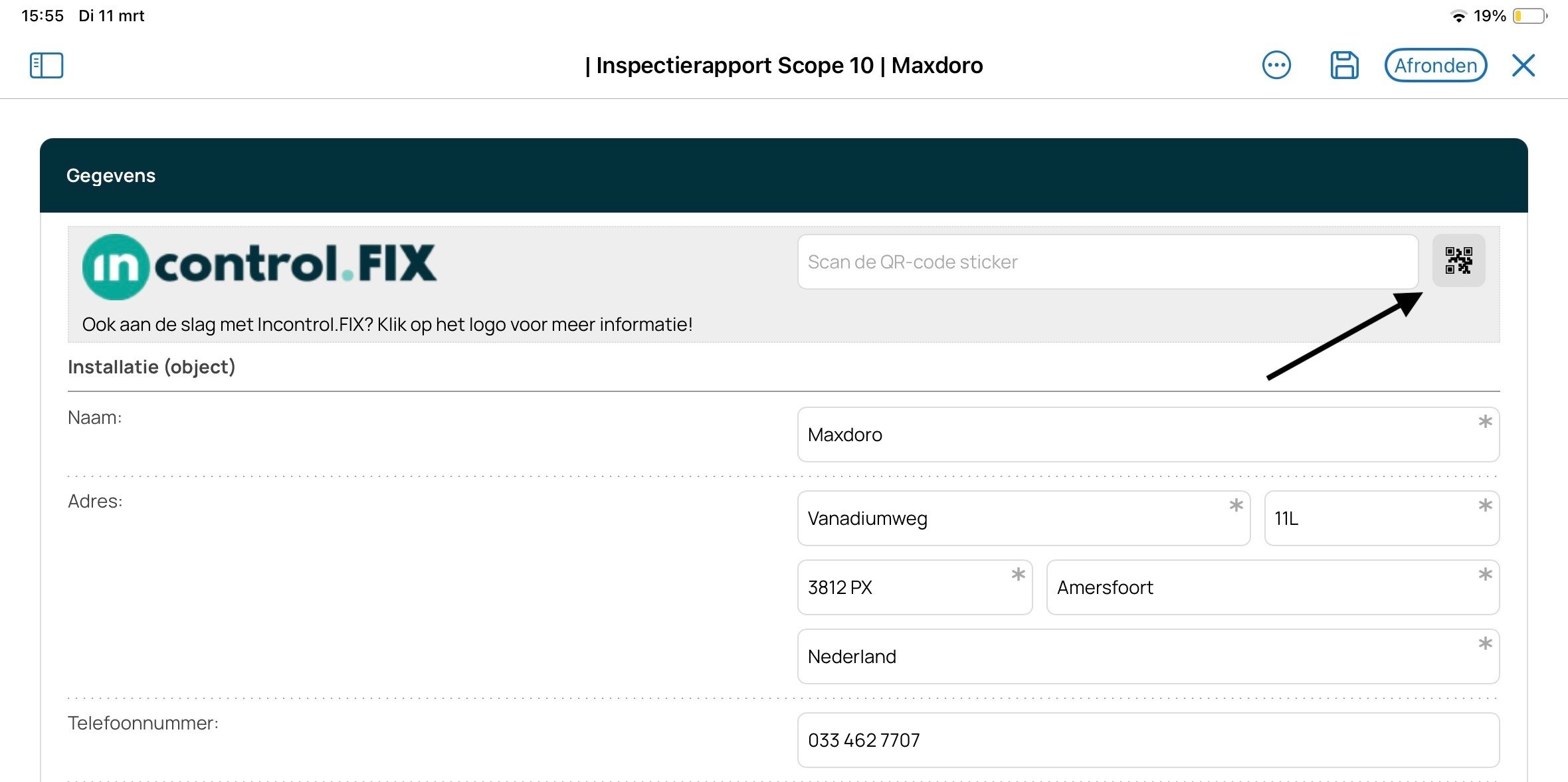
2.3 Aufkleber über Incontrol.FIX verknüpfen
Es gibt zwei Möglichkeiten, einen Aufkleber manuell mit einem Standort zu verknüpfen:
1. Vor Ort scannen und verknüpfen
-
QR-Code mit Smartphone oder Tablet scannen
-
Mit Incontrol Inspect-Konto über Incontrol.ID einloggen (ggf. zusätzliche Berechtigungen erforderlich)
-
Aufkleber zu einem bestehenden Standort in Incontrol.FIX hinzufügen
-
PIN-Codes für vollen oder eingeschränkten Zugriff werden direkt verfügbar
-
Ist der Standort noch nicht sichtbar, warte bis der Inspektionsbericht abgeschlossen ist oder verknüpfe den QR-Code über den Berichtsentwurf
2. Aufkleber im Management-Center hinzufügen
-
Gehe im Management-Center zu „Standorte“
-
Neuen QR-Code-Aufkleber hinzufügen
-
Aufkleber mit Kamera von Laptop, Tablet oder Smartphone scannen
-
Aufkleber manuell mit einem bestehenden Standort verknüpfen
-
PIN-Codes für vollen oder eingeschränkten Zugriff sind sofort verfügbar
Mit diesen Methoden können Installationen schnell und effizient mit QR-Codes ausgestattet werden, die direkten Zugriff auf Inspektionsdaten bieten.